إذا كنت من مستخدمي Windows ، وفي كل مرة تحاول الاتصال بالإنترنت ، سيعرض النظام رسالة خطأ 651 خطأ ، فلا داعي للقلق ، لأن هذه مشكلة شائعة جدًا.قد يكون عدم القدرة على الاتصال بالإنترنت أمرًا محبطًا.خاصة في عصر اليوم ، أصبحت الإنترنت ضرورية أكثر من السلع الكمالية.
في هذه المقالة ، سوف نكتشف سبب حدوث هذا الخطأ وكيفية إصلاح فشل الاتصال والظهورخطأ 651المشكلة.
ما هو الخطأ 651؟
عندما تواجه "خطأ 651" ، سوف تتلقى العنوان "فشل الاتصال بسبب الخطأ 651 رسالة. ستقرأ الرسالة: "خطأ 651: أبلغ المودم أو أي جهاز متصل آخر عن خطأ."
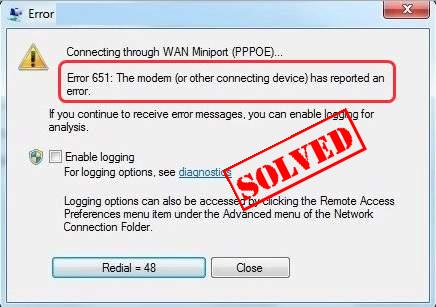
الآن ، ما هي إجابة سؤالك المسبب للخطأ 651؟عندما تحاولعبر إيثرنتقم بتوصيل PPPOE أو في بروتوكول نقطة إلى نقطة ، قد يحدث الخطأ 651.يعمل بروتوكول نقطة إلى نقطة على Ethernet أو PPPoE على توصيل العديد من مستخدمي الكمبيوتر الشخصي عن بُعد عبر شبكة Ethernet LAN.
لأسباب مختلفة ، قد يظهر الخطأ 651 ،主要 的سببإنه التكوين غير الصحيح للإنترنت و IP أو بروتوكول الإنترنت أو مشكلة برنامج تشغيل بطاقة الشبكة.
كيفية إصلاح الخطأ 651
في بعض الأحيان يكون من الصعب العثور على السبب الدقيق للخطأ.ومع ذلك ، لا داعي للقلق ، لأنه تم إصلاح جميع الأسباب المحتملة للخطأ تقريبًا.لذلك ، دون مزيد من اللغط ، دعنا ننتقل مباشرة إلى حل الخطأ 651.
قبل البدء في العملية الأكثر تعقيدًا ، دعونا أولاً نقوم ببعض العمليات البسيطة.العملية التالية ستستبعد بالتأكيد إمكانية وجود أي سبب محلي.
أعد تشغيل الكمبيوتر والمودم
قد تكون الأحداث البسيطة مثل الاتصالات الفاشلة هي السبب وراء المضرب بأكمله.ستضمن إعادة تشغيل الكمبيوتر والمودم عدم وجود خطأ في الاتصال.
- إيقاف تشغيل الكمبيوتر.
- قم بإيقاف تشغيل المودم وافصله عن مصدر الطاقة.
- افصل جميع الكابلات التي تصل المودم بالكمبيوتر.
- يوصى بالانتظار لمدة 30 ثانية على الأقل.
- أعد توصيل الكبل بالمودم والكمبيوتر بشكل صحيح.
- أعد توصيل المودم بمصدر الطاقة.
- قم بتشغيل الكمبيوتر وحاول الاتصال مرة أخرى.
الآن وقد أكملنا الاختبار المسبق ، فلنستمر في حل طريقة الخطأ 651.
الطريقة الأولى. قم بتحديث برنامج تشغيل بطاقة الشبكة
إذا كان لديك برنامج تشغيل قديم لبطاقة الشبكة ، فمن المرجح أن يكون سبب الخطأ.ولكن لا تقلق ، فإن تحديث برنامج تشغيل بطاقة الشبكة يمكن أن يحل المشكلة.إذا لم تكن معتادًا على برنامج التشغيل ، فيمكنك استخدامهسائق الداعم.سيكتشف مسرع برنامج التشغيل جهازك تلقائيًا ثم يقوم بتنزيل التحديثات له.لا ضجة ، إنه سهل.يحتوي على نسختين ، نسخة مجانية ونسخة احترافية.في الإصدار الاحترافي ، لا يتطلب الأمر سوى نقرتين لإكماله.
- 下载 وتثبيت Driver Booster.
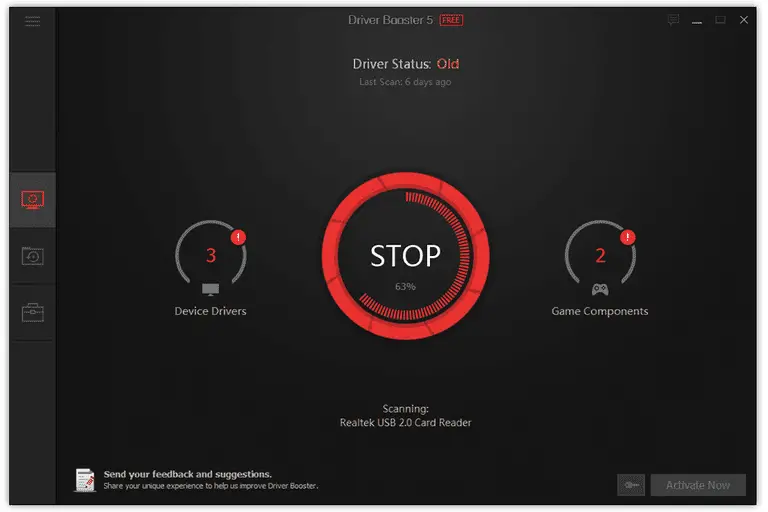
- استخدم Driver Booster لفحص الكمبيوتر.سيعرض قائمة بجميع برامج التشغيل المحدثة أو غير الصحيحة.
- انقر فوق بجانب جهاز الشبكة更新زر لتنزيل برنامج التشغيل الصحيح.أو انقر فوق تلقائيتحديث الجميع سائق.
الطريقة الثانية: إعادة تعيين TCIP / IP على نظام التشغيل Windows
TCP / IP هو بروتوكول التحكم بالإرسال / بروتوكول الإنترنتاختصار.يتم استخدامه كبروتوكول اتصال في شبكة خاصة.هم مسؤولون عن التعامل مع اتصالات الإنترنت.
لحل الخطأ 651 ، يمكننا أيضًا محاولة إعادة تعيين TCP / IP لإعادة الاتصال بمكدس شبكة Windows.
- في مربع البحث على شريط المهام اكتب كمد.
- انقر على اليمين موجه الأمر
- 選擇 تشغيل كمسؤول ،ثم اضغط 是 تؤكد.
- انسخ الأمر أدناه والصقه في موجه الأوامر
إعادة تعيين netsh int ip reset.log
- 按 مفتاح الادخال.
- أعد تشغيل الكمبيوتر وحاول الاتصال مرة أخرى.
الطريقة الثالثة.يحل الإعدادات في مركز الشبكة والمشاركة
نظرًا لأننا نواجه مشكلات في الشبكة ، فإن استكشاف أخطاء إعدادات الشبكة وإصلاحها هو الطريقة الأكثر منطقية.
1. قم بتعطيل IPv6 للاتصال بالإنترنت
يمكنك إصلاح الخطأ بسهولة عن طريق تعطيل اتصال IPv6 لمودم الطلب الهاتفي:
- انقر على اليمين الزاوية اليمنى السفلية للكمبيوتر的 رمز الإنترنت.
- انقر فوق "فتحمركز الشبكة والمشاركة".
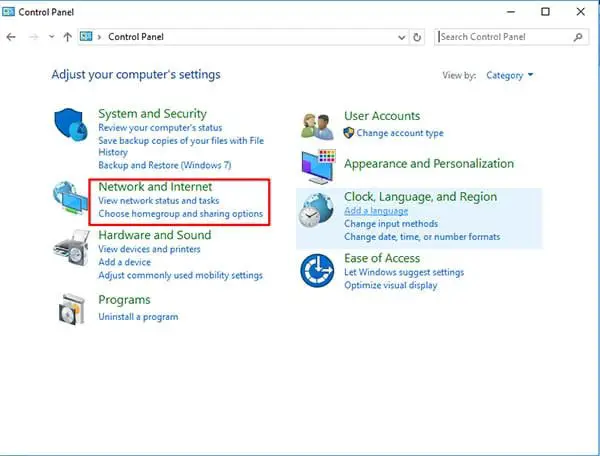
- انقر فوق إعدادات محول التغيير.
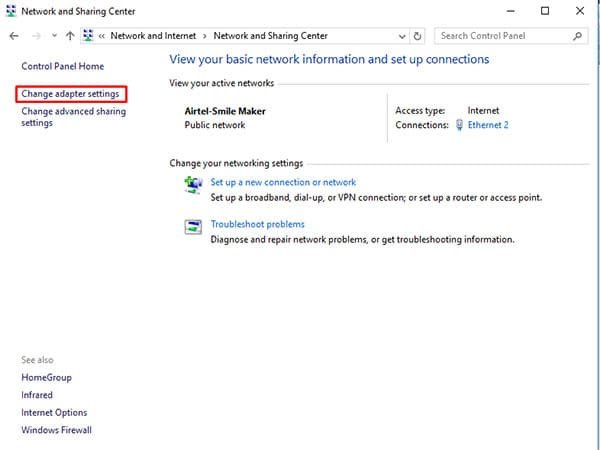
- الآن ، انقر بزر الماوس الأيمن على اتصال الشبكة وانقر على " صفات".
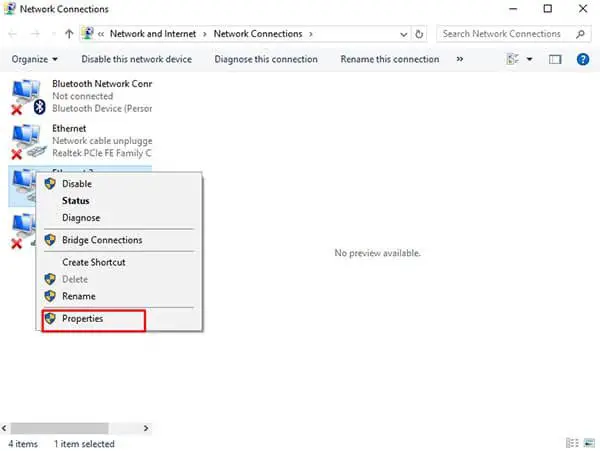
- قم بإلغاء التحديدالإصدار 6 من بروتوكول الإنترنت (TCP / IPv6)بجانب الصندوق .
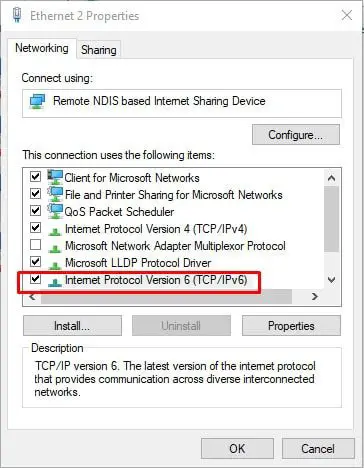
- انقر فوق 確定 لحفظ الإعدادات.
إذا استمرت المشكلة ، يرجى تجربة الحلول التالية:
2. قم بإنشاء اتصال طلب هاتفي جديد
هناك طريقة أخرى لحل مشكلات إعداد الشبكة وهي إنشاء اتصال طلب هاتفي جديد على الكمبيوتر.
من الممكن إنشاء نسخة من اتصال الطلب الهاتفي الحالي.
- انقر بزر الماوس الأيمن في الزاوية اليمنى السفلية رمز الإنترنت ،ثم اضغط افتح مركز الشبكة والمشاركة.
- انقر فوقإعدادات محول التغيير.
- انقر بزر الماوس الأيمن فوق اتصال الطلب الهاتفي ، ثم انقر فوق تحديد قم بإنشاء نسخة.
- انقر على اليمين اتصال الطلب الأصلي، ثم اضغط "حذف".
- ثانيةالإتصالانتقل إلى الشبكة لمعرفة ما إذا كانت تعمل.
إذا كنت تقوم بالاتصال لأول مرة ، فاستخدم الخطوات التالية لإنشاء اتصال طلب هاتفي.
- انقر على اليمين الزاوية اليمنى السفلية من الشاشة的 رمز الإنترنت.
- انقر " فتح مركز الشبكة والمشاركة ".
- انقر " قم بإنشاء شبكة أو إتصال جديد".
- في المعالج المنبثقحدد "اتصال الى الانترنت".
- انقر فوق الخطوة التالية.
- 選擇 لا يزال إعداد اتصال جديد.
- 選擇 النطاق العريض (PPPOE).
- أدخل مقدم من مزود خدمة الإنترنت (ISP) الخاص بكاسم المستخدم و 密码
- انقر فوق الإتصال.
الطريقة الرابعة.تعطيل الضبط التلقائي
يحتوي Windows على وظيفة ضبط تلقائي تمكنه من مراقبة ظروف التوجيه باستمرار ، مثل عرض النطاق و تأخير الشبكة.بشكل افتراضي ، يتم تشغيله. 如果سوف تقوم بالتوجيه تستخدم كجهاز توصيل من فضلكاتبع الخطوات التالية العمل،
- في مربع البحث على شريط المهاماكتب كمد.انقر على اليمين" موجه الأمر" (إذا كنت تستخدم Windows 7 ، فانقر بزر الماوس الأيمن " كمد ") لتحديد"كمسؤولهوية يركض".ثم اضغط " نعم" الخضوع للتحقق.
- انسخ الأمر أدناه والصقه في موجه الأوامر ، ثم اضغط على على لوحة المفاتيحأدخلمفتاح:
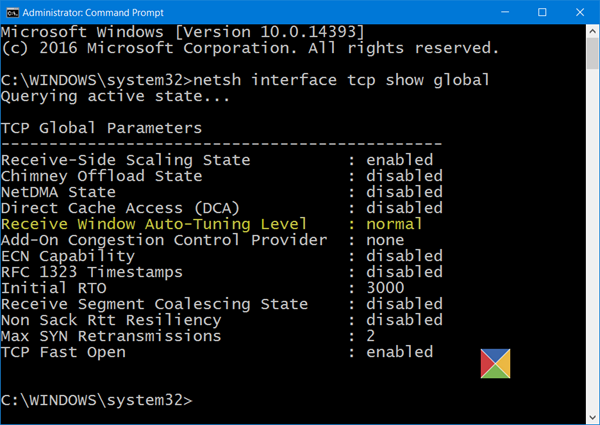
تعيين واجهة Netsh tcp الضبط التلقائي العام = معطل
قرار نهائي!
آمل أن تتمكن من إصلاح الخطأ 7 في Windows 8 و 10 و 651.إذا واجهت أي صعوبات ، فلا تتردد في التعليق وإخبارنا بذلك.سنتواصل معك بأقرب وقت ممكن.أتمنى أن تجد هذه المقالة مفيدة وأن تستمتع بالقراءة.هذا هو اليوم.شكرا للقراءة!


![كيف ترى إصدار Windows [بسيط جدًا]](https://infoacetech.net/wp-content/uploads/2023/06/Windows%E7%89%88%E6%9C%AC%E6%80%8E%E9%BA%BC%E7%9C%8B-180x100.jpg)


